Google Allo là ứng dụng nhắn tin mới của Google. Ứng dụng được tích hợp sẵn trợ lý ảo Google Assistant giúp cuộc trò chuyện trở nên dễ dàng và thuận tiện hơn. Người dùng chỉ việc cung cấp số điện thoại (hoặc đăng nhập tài khoản Google) mà không cần đăng ký tài khoản Google. Tuy nhiên ứng dụng chỉ sử dụng được trên nền tảng iOS hoặc Android và chưa thể cài đặt được trên máy tính.
Trong bài viết dưới đây Quản trị mạng sẽ hướng dẫn bạn từ A-Z cách cài đặt và thiết lập Google Allo trên Android.
1. Làm thế nào để cài đặt Google Allo?
Để cài đặt Google Allo, bạn thực hiện theo các bước dưới đây:
1. Mở Google Play Store trên thiết bị Android của bạn.
2. Tìm kiếm Google Allo.
3. Nhấn chọn biểu tượng 3 dấu chấm ở góc trên cùng bên phải màn hình, nằm kế bên kết quả tìm kiếm.
3. Nhấn chọn Install.
Ngoài ra bạn có thể tải Google Allo cho thiết bị Android tại đây.
Tải Google Allo cho thiết bị iOS tại đây.
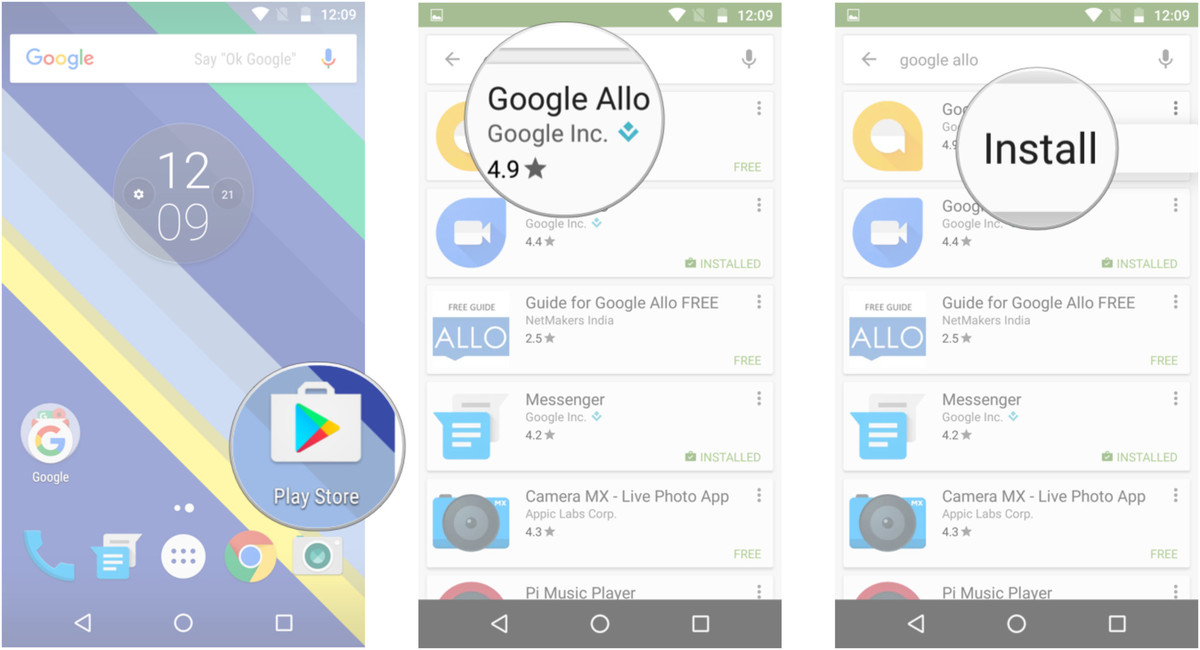
2. Thiết lập Google Allo
Khi sử dụng Allo lần đầu bạn sẽ phải thiết lập Allo bằng cách sử dụng số điện thoại của mình.
1. Cho phép Allo truy cập danh bạ của bạn, lưu trữ điện thoại, và khả năng gửi, xem tin nhắn SMS.
2. Nhập số điện thoại của bạn.
3. Nhập mã xác nhận.
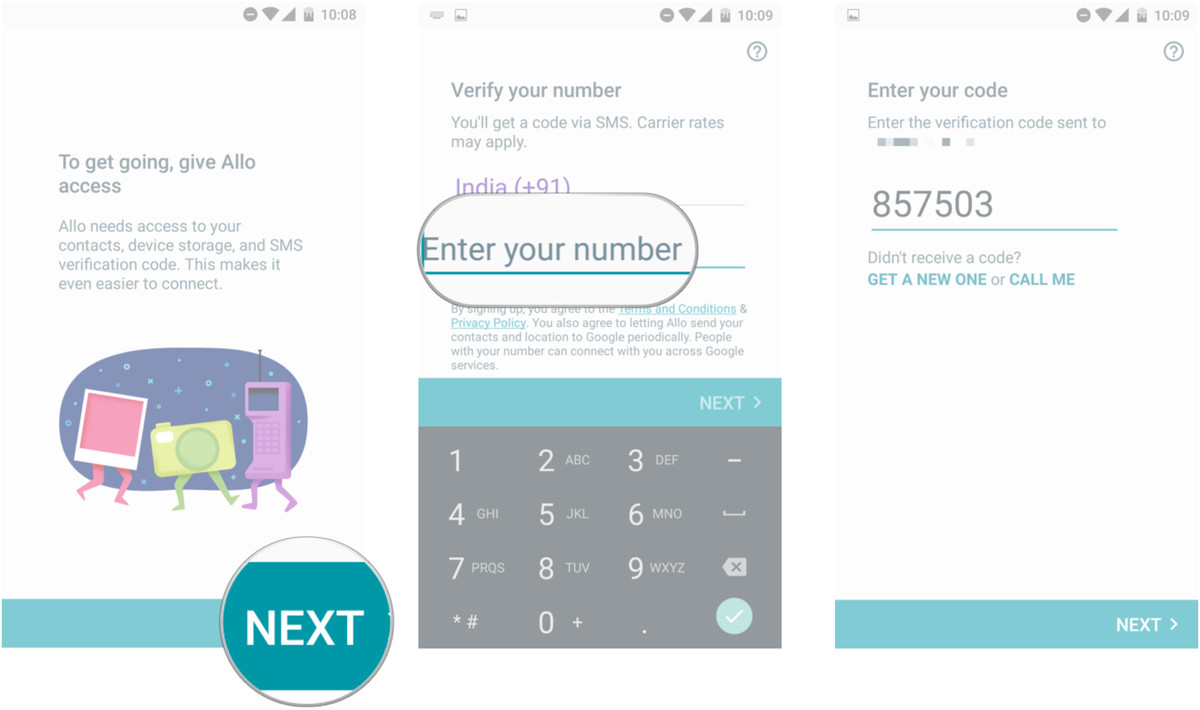
4. Chụp một ảnh hoặc chọn 1 ảnh từ thư viện ảnh.
5. Thêm tên của bạn rồi nhấn chọn Next.
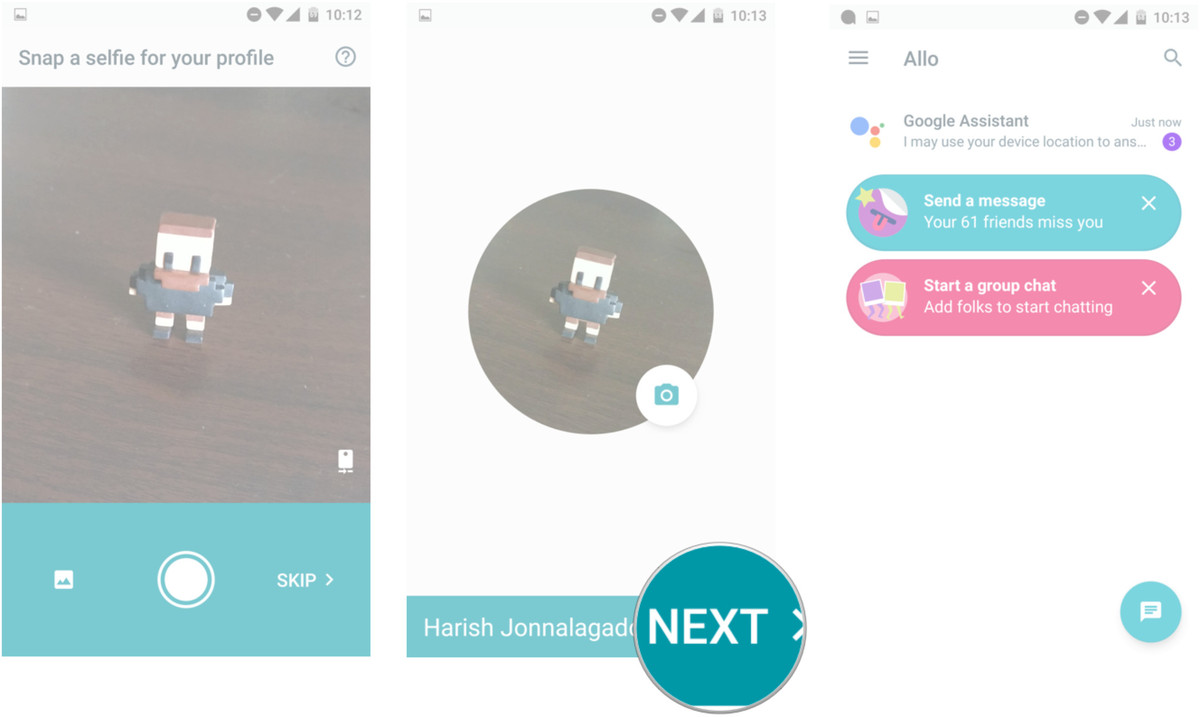
3. Bắt đầu chat trên Allo
1. Nhấn chọn nút Message (nút hình tròn có biểu tượng message bên trong, nằm ở góc dưới cùng bên phải).
2. Nhập tên liên lạc của bạn vào khung Search, hoặc cuộn xuống để chọn liên lạc là xong.
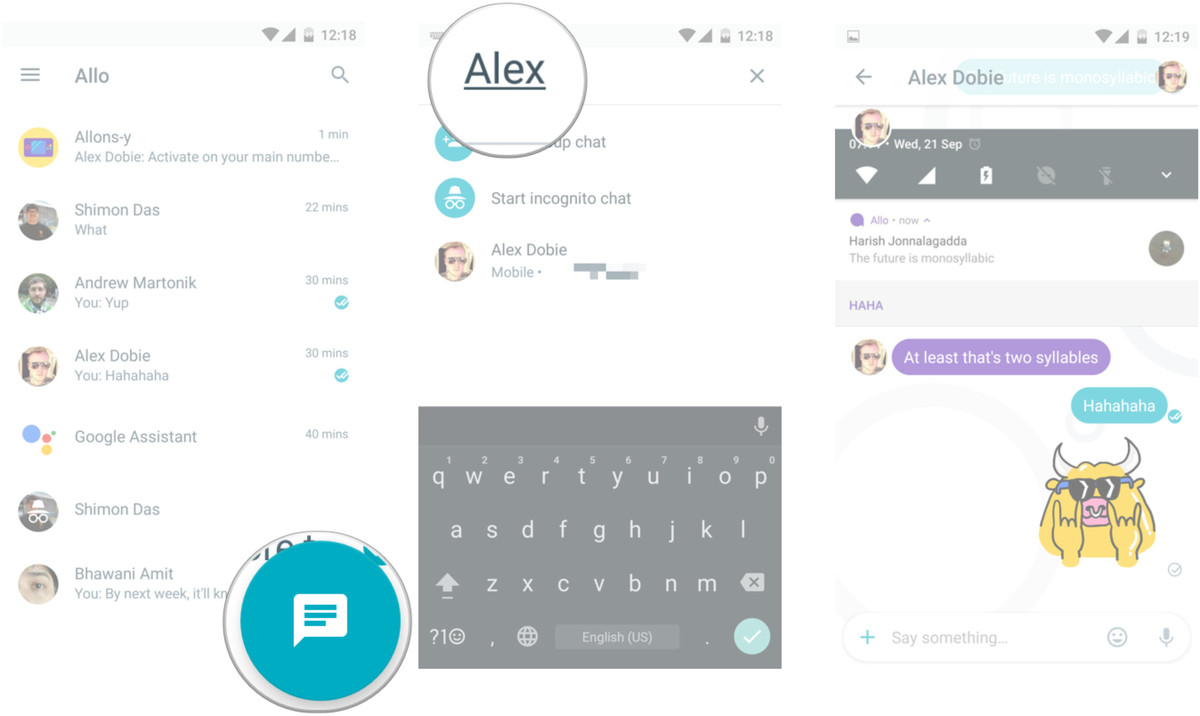
4. Chat ở chế độ ẩn danh trên Allo
Tất các các cuộc hội thoại, đoạn chat trên Google Allo đều được mã hóa end-to-end. Tuy nhiên nếu không muốn Google lưu trữ các cuộc hội thoại của bạn, khi đó bạn có thể sử dụng chế độ ẩn danh. Ngoài ra bạn có thể thiết lập bộ đếm hết hạn thời gian cho các cửa sổ chat và các cuộc hội thoại sẽ tự động được xóa.
1. Nhấn chọn nút Message.
2. Chọn Start incognito chat.
3. Nhập tên liên lạc của bạn hoặc cuộn xuống danh sách để tìm liên lạc.
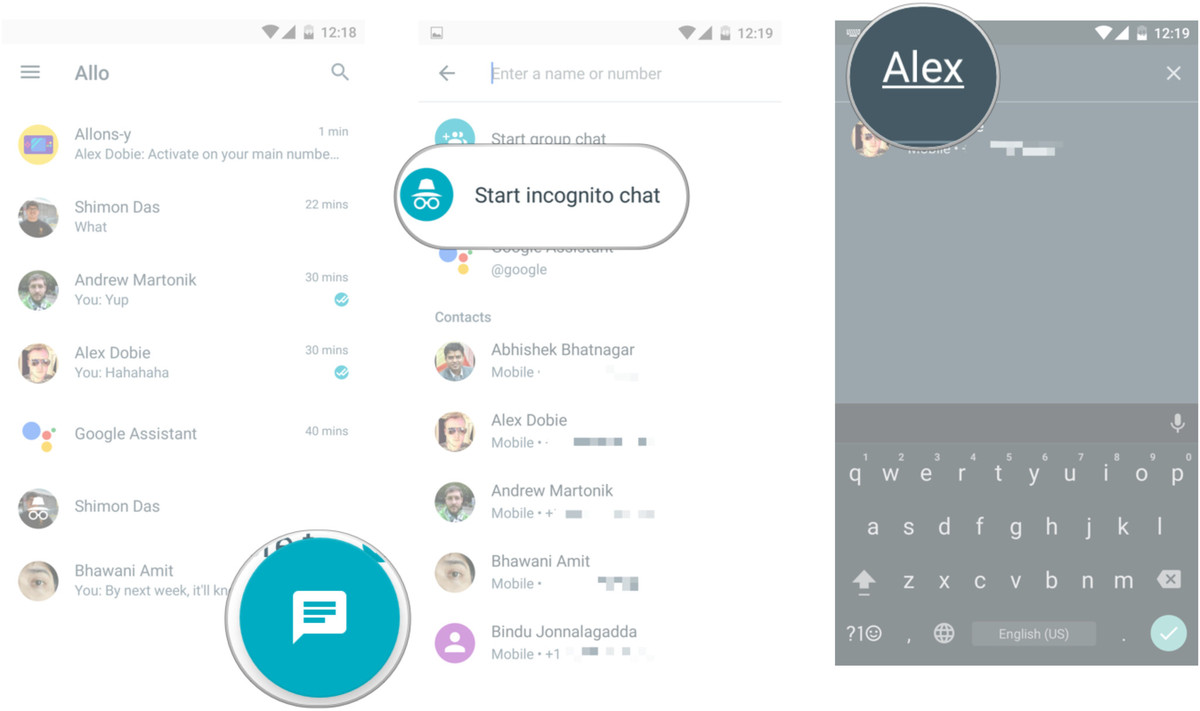
4. Chọn liên lạc để bắt đầu chat ẩn danh.
5. Chọn biểu tượng đồng hồ ở góc trên cùng bên phải để thiết lập thời gian hết hạn.
6. Chọn khoảng thời gian bạn muốn thiết lập. Bạn có thể thiết lập trong khoảng 5 giây đến 1 tuần hoặc vô hiệu hóa tính năng này.
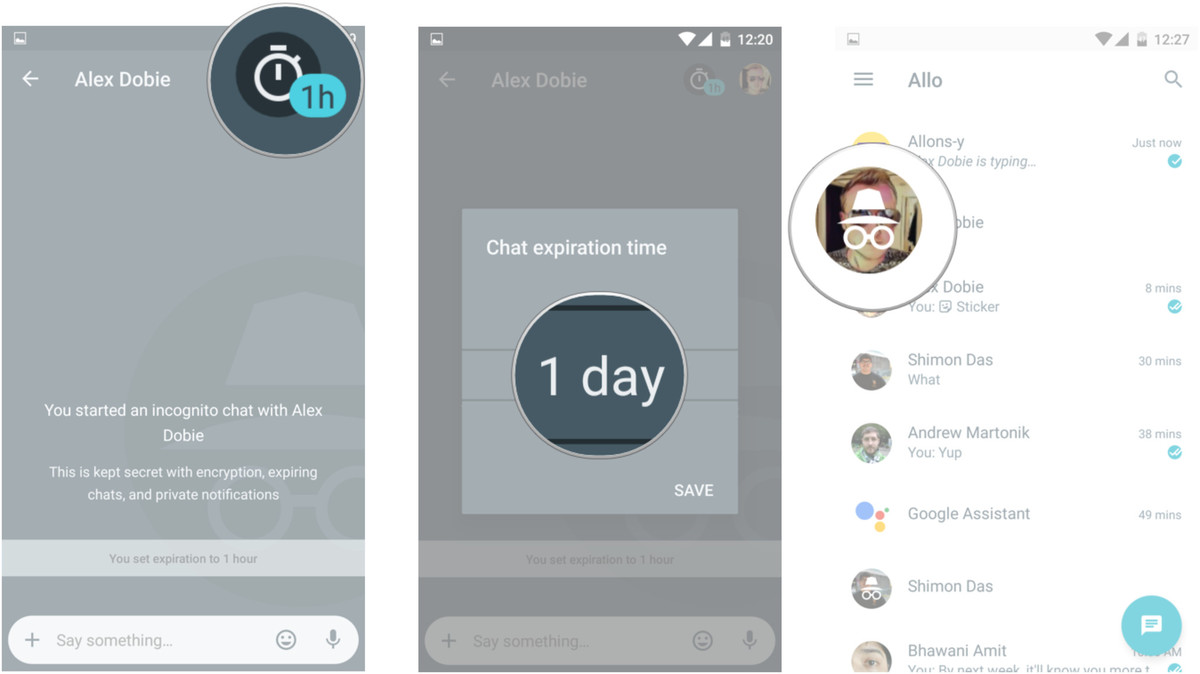
5. Chat nhóm trên Allo
1. Nhấn chọn nút Message.
2. Chọn Start group chat.
3. Thêm các thành viên vào nhóm chat.
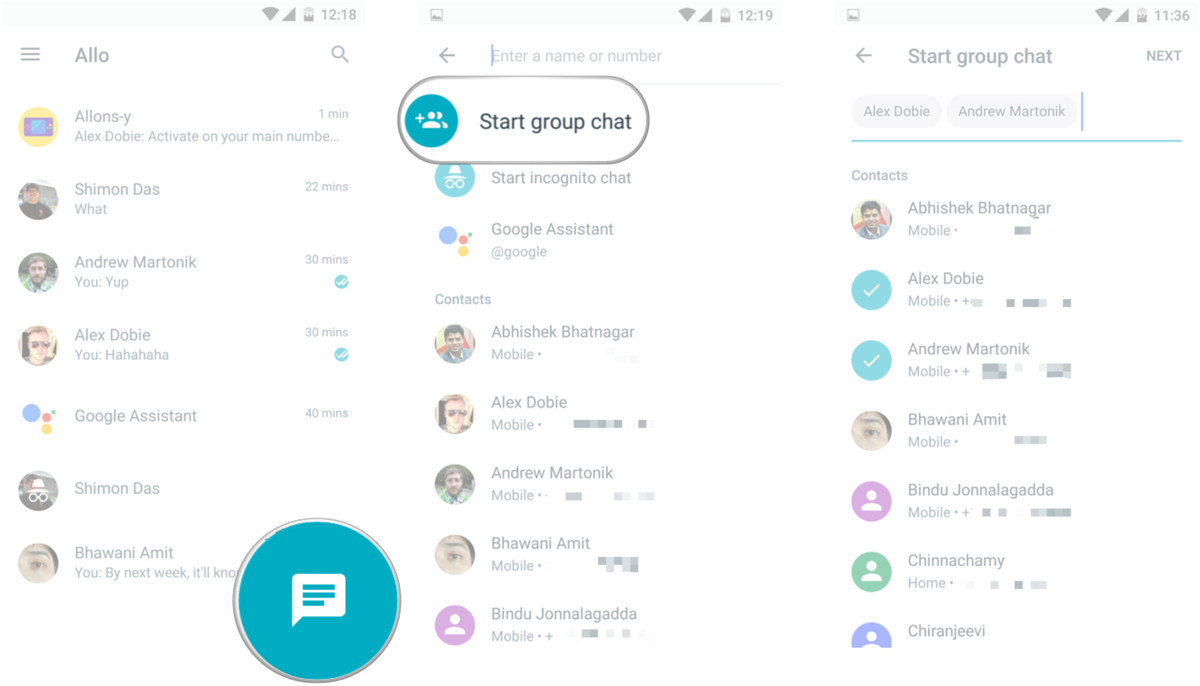
4. Đặt tên và thêm avatar.
5. Ngoài ra bạn có thể yêu cầu Google Assistant hỗ trợ thêm.
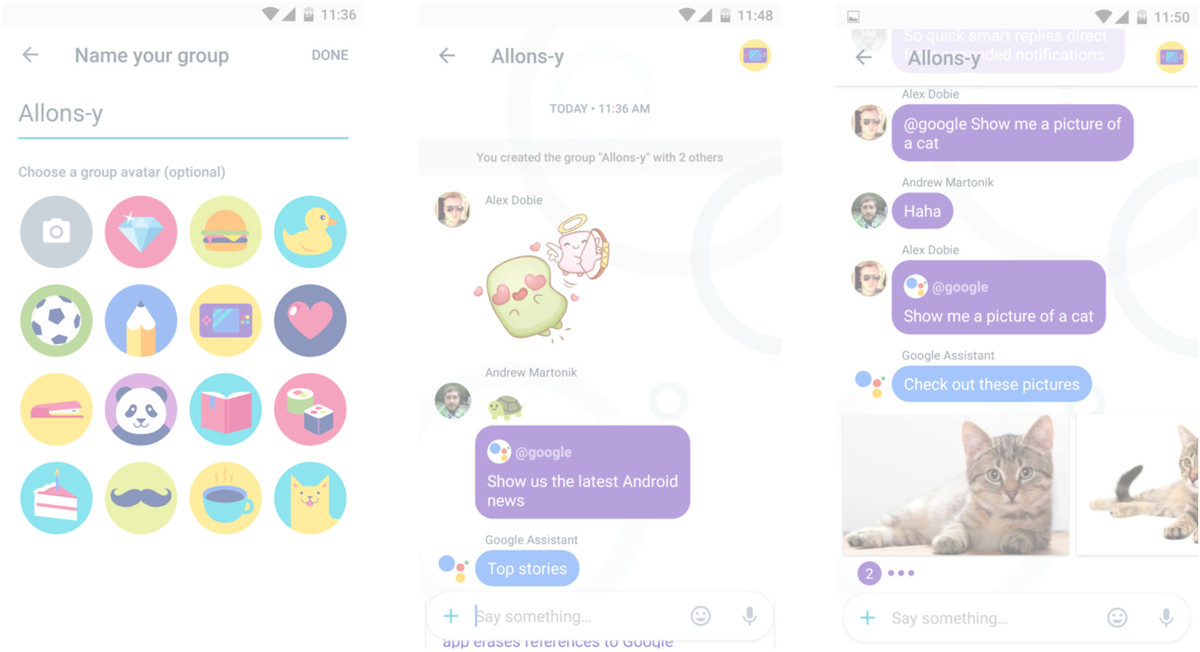
Tham khảo thêm một số bài viết dưới đây:
Chúc các bạn thành công!
 Công nghệ
Công nghệ  Windows
Windows  iPhone
iPhone  Android
Android  Làng CN
Làng CN  Khoa học
Khoa học  Ứng dụng
Ứng dụng  Học CNTT
Học CNTT  Game
Game  Download
Download  Tiện ích
Tiện ích 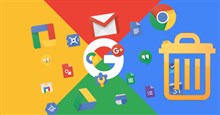



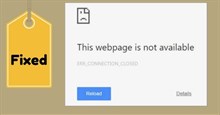
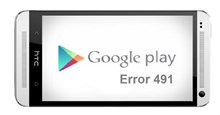



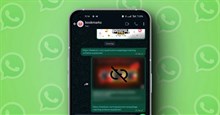


 Linux
Linux  Đồng hồ thông minh
Đồng hồ thông minh  Chụp ảnh - Quay phim
Chụp ảnh - Quay phim  macOS
macOS  Phần cứng
Phần cứng  Thủ thuật SEO
Thủ thuật SEO  Kiến thức cơ bản
Kiến thức cơ bản  Dịch vụ ngân hàng
Dịch vụ ngân hàng  Lập trình
Lập trình  Dịch vụ công trực tuyến
Dịch vụ công trực tuyến  Dịch vụ nhà mạng
Dịch vụ nhà mạng  Nhà thông minh
Nhà thông minh  Ứng dụng văn phòng
Ứng dụng văn phòng  Tải game
Tải game  Tiện ích hệ thống
Tiện ích hệ thống  Ảnh, đồ họa
Ảnh, đồ họa  Internet
Internet  Bảo mật, Antivirus
Bảo mật, Antivirus  Họp, học trực tuyến
Họp, học trực tuyến  Video, phim, nhạc
Video, phim, nhạc  Giao tiếp, liên lạc, hẹn hò
Giao tiếp, liên lạc, hẹn hò  Hỗ trợ học tập
Hỗ trợ học tập  Máy ảo
Máy ảo  Điện máy
Điện máy  Tivi
Tivi  Tủ lạnh
Tủ lạnh  Điều hòa
Điều hòa  Máy giặt
Máy giặt  Quạt các loại
Quạt các loại  Cuộc sống
Cuộc sống  Kỹ năng
Kỹ năng  Món ngon mỗi ngày
Món ngon mỗi ngày  Làm đẹp
Làm đẹp  Nuôi dạy con
Nuôi dạy con  Chăm sóc Nhà cửa
Chăm sóc Nhà cửa  Du lịch
Du lịch  Halloween
Halloween  Mẹo vặt
Mẹo vặt  Giáng sinh - Noel
Giáng sinh - Noel  Quà tặng
Quà tặng  Giải trí
Giải trí  Là gì?
Là gì?  Nhà đẹp
Nhà đẹp  TOP
TOP  Ô tô, Xe máy
Ô tô, Xe máy  Giấy phép lái xe
Giấy phép lái xe  Tấn công mạng
Tấn công mạng  Chuyện công nghệ
Chuyện công nghệ  Công nghệ mới
Công nghệ mới  Trí tuệ nhân tạo (AI)
Trí tuệ nhân tạo (AI)  Anh tài công nghệ
Anh tài công nghệ  Bình luận công nghệ
Bình luận công nghệ  Quiz công nghệ
Quiz công nghệ  Microsoft Word 2016
Microsoft Word 2016  Microsoft Word 2013
Microsoft Word 2013  Microsoft Word 2007
Microsoft Word 2007  Microsoft Excel 2019
Microsoft Excel 2019  Microsoft Excel 2016
Microsoft Excel 2016  Microsoft PowerPoint 2019
Microsoft PowerPoint 2019  Google Sheets - Trang tính
Google Sheets - Trang tính  Code mẫu
Code mẫu  Photoshop CS6
Photoshop CS6  Photoshop CS5
Photoshop CS5  Lập trình Scratch
Lập trình Scratch  Bootstrap
Bootstrap